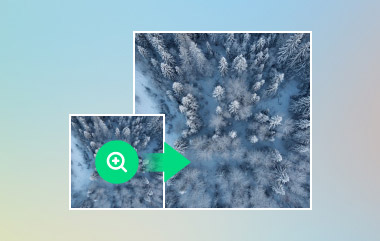Bahagian 1. Saiz Pembesaran Foto dan Keperluan Lain
Mengekalkan kualiti semasa membesarkan imej adalah aspek menavigasi yang bermasalah. Ciri yang berbeza seperti DPI, resolusi dan format fail memberi kesan ketara kepada kejelasan cetakan. Bahagian ini menyerlahkan keperluan penting untuk mengelakkan pikselasi apabila membesarkan imej.
DPI (Titik Seinci) dan Kualiti Cetakan
Kejelasan cetakan dipengaruhi dengan ketara oleh DPI. Imej yang mempunyai DPI rendah terdedah kepada pikselasi semasa dicetak. Sebaliknya, imej DPI tinggi mengekalkan butirannya. Meningkatkan DPI pada imej sebelum mencetak menyelesaikan masalah ini.
| Julat DPI | Tahap Kualiti | Penggunaan yang Disyorkan |
| 72 DPI | Rendah (Kualiti web) | Tidak sesuai untuk dicetak |
| 100-150 DPI | Sederhana (Boleh diterima untuk cetakan kecil) | Cetakan kecil, poster asas |
| 150-300 DPI | Tinggi (Kualiti yang baik) | Cetakan foto standard, poster terperinci |
| Melebihi 300 DPI | Sangat Tinggi (Kualiti profesional) | Seni dinding besar, cetakan profesional |
Resolusi & Pertimbangan Piksel
Imej sumber yang tajam diperlukan untuk memastikan imej tidak berkualiti rendah selepas pembesaran. Foto yang tajam mempunyai kiraan piksel yang lebih besar, yang membolehkan mereka mengekalkan butirannya apabila dibesarkan.
Sebagai contoh, imej yang berukuran 3000×2000 piksel dan bertujuan untuk dicetak pada kertas 300 DPI akan mempunyai dimensi berikut:
• Lebar: 3000 ÷ 300 = 10 inci
• Ketinggian: 2000 ÷ 300 = 6.67 inci
Jika seseorang cuba mencetak imej ini lebih ketara daripada dimensi yang dinyatakan, jumlah pikselasi tertentu akan dapat dilihat.
Garis Panduan Saiz Cetakan
| Saiz Cetakan | DPI yang disyorkan |
| 4×6 inci | 150-300 DPI |
| 8×10 inci | 200-300 DPI |
| 16×20 inci | 250-300 DPI |
| 24×36 inci | 300+ DPI |
Faktor Penting Lain
• Teknik Mengasah: Menyamarkan imej boleh meningkatkan kejelasan keseluruhan gambar dengan ketara; oleh itu, teknik mengasah paling sesuai untuk imej sebelum dicetak.
• Format Fail: Imej JPEG harus dielakkan kerana ia terdedah kepada kehilangan kualiti apabila diubah saiznya. PNG, TIFF atau RAW adalah alternatif yang lebih sesuai kerana ia mengekalkan butiran imej.
• Penilaian Prestasi: Meningkatkan saiz imej memerlukan komputer dengan RAM yang mencukupi dan CPU yang berkuasa.
Bahagian 2. Nota Semasa Membesarkan Foto untuk Dicetak
Imej kabur dengan butiran pudar boleh muncul hanya kerana memperbesar foto. Bahagian ini membincangkan petua untuk membuat penambahbaikan dalam mengasah gambar, menukar jenis fail dan memastikan kualiti cetakan yang terbaik. Ketahui cara untuk meningkatkan kejelasan, mengurangkan pikselasi dan memilih perisian terbaik untuk saiz semula imej.
Amalan Terbaik Pembesaran Imej
Berikut ialah beberapa petua penting untuk mengekalkan kualiti sambil membesarkan imej.
1. Pilih Imej yang Baik: Sentiasa semak resolusi foto sebelum membesarkannya. Kekaburan mungkin berlaku jika resolusi ditetapkan terlalu rendah.
2. Gunakan Kaedah Pembesaran yang Betul
Elakkan hanya meregangkan imej - ini boleh menjadikannya kelihatan berpiksel.
Gunakan alatan berkuasa AI seperti Topaz Gigapixel AI atau perisian seperti Photoshop's Preserve Details 2.0 untuk hasil yang lebih baik.
3. Elakkan Menggunakan Kaedah Regangan Linear
• Imej akan menjadi piksel apabila kaedah regangan tunggal digunakan tanpa kaitan dengan nisbah asal.
4. Penajaman Pengimejan: Kejelasan imej boleh dikekalkan dengan menggunakan beberapa kesan penajaman selepas pembesaran. Gunakan teknik untuk nyahkaburkan imej untuk meningkatkan butiran dan kualiti cetakan.
• Kaedah: Tingkatkan butiran melalui penyamaran yang tidak tajam atau dengan menggunakan pelarasan kontras.
5. Pemilihan Format Jenis Fail
• Berhenti menggunakan JPEG! Butiran sangat dimampatkan dengan format itu.
• Format terbaik termasuk PNG, TIFF, RAW
6. Sekilas Sebelum Mencetak: Gunakan fungsi pratonton pada mana-mana perisian cetakan pengimejan untuk menyemak rupa imej selepas pembesaran.
7. Kesilapan Biasa & Cara Mengelakkannya
| Kesilapan | Penyelesaian |
| Menggunakan imej DPI rendah | Sentiasa semak dan laraskan DPI sebelum mencetak. |
| Membesarkan fail JPEG | Gunakan TIFF atau PNG untuk pengekalan butiran yang lebih baik. |
| Saiz semula tanpa mengasah | Sapukan penapis mengasah (cth, topeng yang tidak tajam). |
| Tidak menyemak pratonton cetakan | Gunakan pratonton perisian untuk memastikan imej kelihatan betul. |
Bahagian 3. Bagaimana untuk Membesarkan Foto untuk Dicetak
Penskala Imej AVAide ialah alat dalam talian yang luar biasa untuk membesarkan imej untuk cetakan dengan kehilangan kualiti sifar. Alat ini menyepadukan teknik AI yang paling maju dalam meningkatkan foto, menjadikannya sangat baik untuk jurugambar, pereka bentuk dan pengguna kasual yang memerlukan cetakan berkualiti tinggi.
Ciri-ciri utama:
• Menggunakan algoritma AI untuk meningkatkan imej sambil mengekalkan kejelasan dan ketajaman.
• Tiada pemasangan perisian diperlukan - ia berfungsi terus daripada pelayar web.
• Membesarkan imej dengan pantas dengan peningkatan dikuasakan AI.
• Intuitif dan mudah, menjadikannya mudah untuk digunakan oleh pemula.
• Serasi dengan PNG, JPEG dan jenis fail imej lain.
Langkah 1Dapatkan Akses kepada AVAide Image Upscaler
Mula-mula, buka pelayar web pilihan anda dan navigasi ke tapak web AVAide Image Upscaler.
Langkah 2Muat Naik Imej Pilihan Anda
Apabila tapak telah selesai dimuatkan, klik kursor anda ke Pilih Foto butang. Tetingkap baharu akan dibuka, membantu anda mencari fail yang ingin anda muat naik. Apabila anda mengklik pada fail yang dikehendaki, ia akan dimuat naik secara automatik untuk pemprosesan selanjutnya.

Langkah 3Pilih Skala Pembesaran
Selepas itu, pilih seberapa kecil atau besar anda mahukan fail; boleh jadi 2×, 4×, 6×, dan 8×. Teknologi AI akan mengimbas imej anda dengan lebih lanjut, mempertingkatkan kualiti dan meningkatkan butiran sambil memastikan anda tidak menghadapi sebarang akibat daripada pikselasi.

Langkah 4Periksa dan Buat Perubahan untuk Hasil Yang Diingini
Selepas melengkapkan langkah sebelumnya, tiba masanya untuk memastikan imej akhir memenuhi jangkaan kualiti anda dalam ketajaman dan kejelasan.
Langkah 5Muat naik Foto yang Dipertingkatkan
Anda kini boleh menyimpan atau memuat turun imej yang difoto dalam saiz yang diubah dengan bantuan Jimat butang.

Mengetahui bagaimana untuk membesarkan imej digital untuk dicetak sambil mengekalkan kualiti untuk mendapatkan hasil profesional adalah kritikal. Anda boleh meningkatkan saiz imej anda dengan berkesan sambil memastikan ia jelas dan terperinci dengan memahami DPI dan resolusi serta menggunakan alat pintar seperti Penskala Imej AVAide yang mendapat manfaat daripada kecerdasan buatan. Ingat untuk menggunakan format fail yang betul, pratonton imej pada skrin sebelum mencetak, dan jangan takut untuk menajamkannya apabila perlu. Mencapai cetakan foto yang diperbesarkan dengan sempurna adalah mudah dan boleh dilakukan dengan teknik yang betul.

Teknologi AI kami secara automatik akan meningkatkan kualiti imej anda, mengeluarkan bunyi bising dan membetulkan imej kabur dalam talian.
PROSES SEKARANGPenyuntingan Foto
- Penyingkiran Pakaian AI
- Alih keluar Mozek daripada Gambar
- AI Image Upscaler
- GIF kelas atas
- Alih keluar Tera Air Instagram
- Tukar Resolusi Foto iPhone/Android
- Edit Foto Lesen Pemandu
- Tukar Foto daripada Resolusi Rendah kepada Tinggi
- Tingkatkan Kualiti Imej
- Penambah Foto Percuma
- Alih keluar Hak Cipta daripada Foto